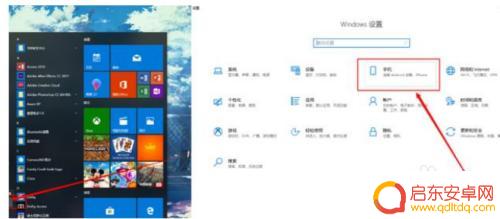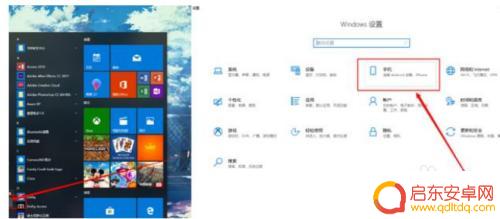电脑屏幕怎么显示手机 将手机画面投影到电脑屏幕的方法
手机已经成为人们生活中不可或缺的一部分,在某些时候,手机屏幕的尺寸可能会限制我们对内容的观看或分享。为了解决这个问题,许多人开始寻找将手机画面投影到电脑屏幕的方法。这种方法不仅可以让我们更好地利用电脑屏幕的大尺寸和高清晰度,还可以让我们更便捷地与他人分享我们的手机内容。如何实现手机画面投影到电脑屏幕呢?下面将为大家介绍一些简单且有效的方法。
将手机画面投影到电脑屏幕的方法
步骤如下:
1.方式1:使用win10自带的投屏工具
前提条件:电脑的操作系统是win10;手机支持无线投屏功能;电脑和手机位于同一个局域网,必须是同一个网段,电脑可以使用有线连接,也可以在同一个WiFi下。
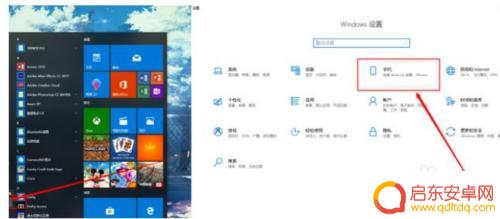
2.电脑的相关配置
step1:打开“开始菜单”,找到设置按钮。打开windows设置对话框,如下图所示,有个“手机”的相关设置;
step2:点击手机选项,进入相关设置界面,点击“转到体验共享设置”按钮;
step3:打开共享设置对话框之后,在右侧的菜单栏选择“投影到此电脑”。并设置左侧的选项,如下图所示,选择“所有位置都可用”,设置投屏的权限;
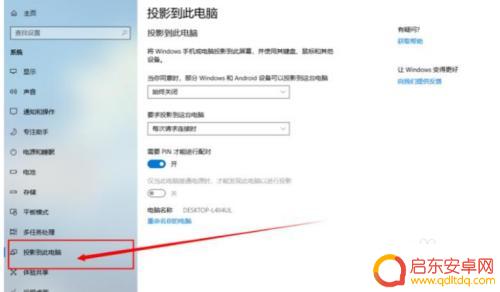
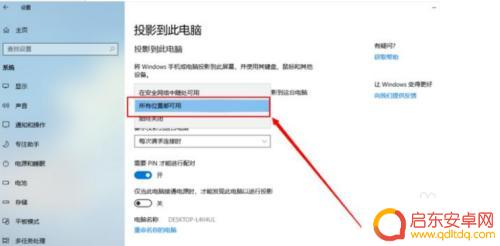
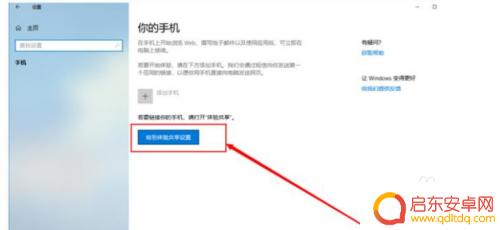
3.手机相关操作
保证手机和电脑位于同一个网段,找到手机的投屏功能。如下图所示,打开手机的快捷菜单,找到“多屏互动”功能;
打开“多屏互动”功能之后就会搜索可用的投屏设备,如下图所示,点击需要投屏的设备;
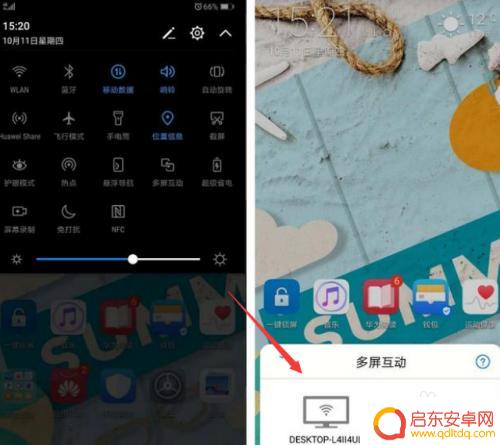
4.电脑会提示如数PIN码,需要投屏的手机输入电脑提示的PIN码,就可以实现将手机屏幕投屏到电脑显示器了,如下图所示。
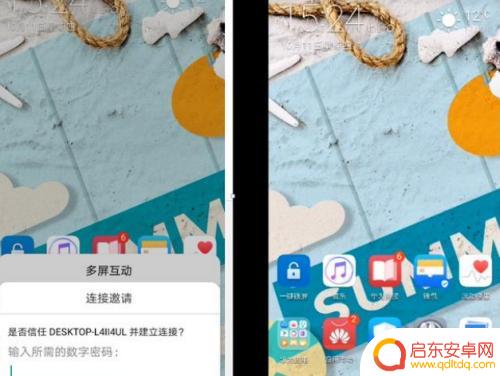
5.方式2:使用第三方软件
如果使用的是win7等操作系统,没有投屏功能,可以使用第三方软件,实现电脑屏幕投屏;
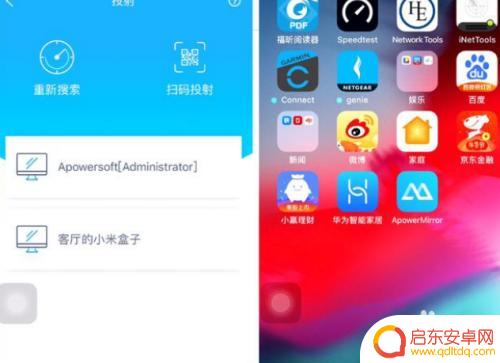
6.方式3:数据线方式
使用手机的USB数据线连接到电脑,下载官方或者第三方程序,即可实现投屏,这种方式就不多说了。手机投屏电脑显示屏幕有多种方式,其中无线投屏用的比较多,如果是win10操作系统,不借助任何软件即可实现投屏;如果是win7等操作系统,可以下载第三方APP实现无线投屏到电脑屏幕。

以上是关于如何将手机屏幕显示在电脑上的全部内容,如果您遇到相同的问题,可以参考本文中介绍的步骤进行修复,希望这对大家有所帮助。
相关教程
-
苹果手机投影屏幕 iPhone手机如何投影到电脑屏幕
随着科技的不断发展,iPhone手机在功能上也越来越强大,其中投影屏幕功能备受关注,很多用户想要了解如何将iPhone手机投影到电脑屏幕上,以获得更大的显示效果和更好的观影体验...
-
手机如何显示在电脑上 手机画面投影电脑屏幕
手机已经成为人们生活中不可或缺的一部分,同时随着科技的不断发展,现在我们可以将手机画面投影到电脑屏幕上,这为我们的生活带来了更多的便利和乐趣,通过这种方式,我们可以更加方便地在...
-
苹果手机怎么投影在电脑上 iphone手机如何将屏幕投影到电脑
苹果手机已经成为人们生活中必不可少的工具之一,有时候我们可能会想将手机上的内容投影到电脑屏幕上,以便更好地进行展示或分享。苹果手机如何实现将屏幕投影到电脑呢?在本文中,我们将探...
-
如何把手机上的屏幕 怎么通过USB将手机画面投影到电脑屏幕上
如今,手机已经成为我们日常生活中必不可少的工具之一,有时候我们希望能够将手机屏幕上的画面投影到电脑屏幕上,以便更好地展示内容或与他人分享。幸运的是,通过使用...
-
苹果手机如何投屏到电脑上去 如何将苹果手机屏幕无线投影到电脑
苹果手机如何投屏到电脑上去,如何将苹果手机屏幕无线投影到电脑,这是许多苹果手机用户经常遇到的问题,随着科技的不断发展,越来越多的人希望能够将手机屏幕内容无线投影到电脑上,以便更...
-
美图手机怎么投影电脑 美图手机投屏到笔记本电脑屏幕方法
美图手机是一款功能强大的智能手机,除了拥有出色的拍照效果和性能表现,还具备投屏功能,可以将手机屏幕内容投影到笔记本电脑上,通过简单的设置和连接,用户可以享受更大屏幕的视觉体验,...
-
手机access怎么使用 手机怎么使用access
随着科技的不断发展,手机已经成为我们日常生活中必不可少的一部分,而手机access作为一种便捷的工具,更是受到了越来越多人的青睐。手机access怎么使用呢?如何让我们的手机更...
-
手机如何接上蓝牙耳机 蓝牙耳机与手机配对步骤
随着技术的不断升级,蓝牙耳机已经成为了我们生活中不可或缺的配件之一,对于初次使用蓝牙耳机的人来说,如何将蓝牙耳机与手机配对成了一个让人头疼的问题。事实上只要按照简单的步骤进行操...
-
华为手机小灯泡怎么关闭 华为手机桌面滑动时的灯泡怎么关掉
华为手机的小灯泡功能是一项非常实用的功能,它可以在我们使用手机时提供方便,在一些场景下,比如我们在晚上使用手机时,小灯泡可能会对我们的视觉造成一定的干扰。如何关闭华为手机的小灯...
-
苹果手机微信按住怎么设置 苹果手机微信语音话没说完就发出怎么办
在使用苹果手机微信时,有时候我们可能会遇到一些问题,比如在语音聊天时话没说完就不小心发出去了,这时候该怎么办呢?苹果手机微信提供了很方便的设置功能,可以帮助我们解决这个问题,下...